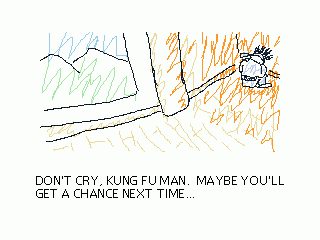Problem z muzyką MP3 w Win Mugenie
Muzyka w formacie mp3 nawet przy idealnych ustawieniach potrafi przyciąć. Można jednak wyeliminować/ograniczyć takie sytuacje instalując odpowiednie pluginy. Jeśli zastosujesz się do poniższych wskazówek, a problemy z muzyką w formacie mp3 nadal będą występować, to powinieneś zastanowić się nad użyciem mniej konfliktowych formatów do odtwarzania muzyki w mugenie np. adx lub mod.
Instalacja pluginów dostępnych na stronie samouczka może pomóc w rozwiązaniu wielu problemów związanych z nieprawidłowym odtwarzaniem i zapętleniem się muzyki. Ściągnij przygotowaną przez nas paczkę pluginów w artykule Konfiguracja Win Mugena a następnie otwórz plik mugen.cfg i zainstaluj pluginy dodając odpowiednie wpisy w części dotyczącej konfiguracji dźwięku [Sound Win] tak jak na przykładzie poniżej. W czasie instalacji pluginu należy zwrócić uwagę żeby looptype był ustawiony na 2.
; Lista kompatybilnych z Winampem pluginów. ; plugin = plugins/nazwa pluginu, lista formatów obsługiwanych przez plugin. ; Jeżeli muzyka nie zapętla się prawidłowo dodajemy looptype=1 lub 2 np. ; plugin = looptype=1, plugins/mój_plugin.dll, mp3, mp2, mpg plugin = looptype=2, plugins/in_mp3.dll, mp3, mp2, mpg plugin = plugins/in_bass.dll, s3m,xm,it,mod plugin = plugins/in_cube.dll, adx plugin = plugins/in_vorbis.dll, ogg
Ustaw wysoki priority level ściągniętym pluginom -> Umieść je w folderze "Plugins", znajdującym się w folderze Winampa. Teraz uruchom Winampa, wejdź w options -> preferences i przejdź do zakładki Plug-ins -> Input, gdzie ustaw wybranym pluginom maksymalny priorytet. Możesz zrobić to też z pozycji Mugena używając wiersza poleceń.
Prawdopodobnie windowsowe przyspieszenie sprzętowe dla odtwarzania muzyki powinno być wyłączone. W tym celu otwórz panel sterowania -> Dźwięki, mowa i urządzenia audio -> Dźwięki i urządzenia audio -> Zaawansowane (ustawienia głośników) -> wydajność. Przyśpieszenie sprzętowe wyłączasz przesuwając suwak w lewo.
Jeśli masz problemy z zapętlaniem się muzyki w czasie wyświetlania loga, intra, ekranu wyboru postaci etc. to sprawdź czy .bgm.loop = w plikach system.def, logo.def itd. jest równy 1 tak jak na przykładzie:
[Music] title.bgm = data/sound/title.mp3 title.bgm.loop = 1 select.bgm = data/sound/select.mp3 select.bgm.loop = 1 vs.bgm = data/sound/vs.mp3 vs.bgm.loop = 1
Problem z muzyką w DOS Mugenie
Zazwyczaj problemy z odtwarzaniem dźwięków w DOS Mugenie mają posiadacze systemu operacyjnego Windows w technologi NT (Windows NT, 2000, XP). Jest to spowodowane brakiem obsługi przez te systemy środowiska dosowego. Jeśli masz problemy z dźwiękami to zainstaluj na swoim komputerze program VDMSound, który emuluje i wspiera odtwarzanie dźwięków w aplikacjach dosowych.
Problem z grafiką w DOS Mugenie
Może być kilka powodów występowania problemów z wyświetlaniem grafiki w DOS Mugenie. Błędy zazwyczaj dotyczą problemów ze sterownikami VESA. Jeśli w czasie odpalania Mugena wyskakują błędy to spróbuj zmienić tryb VESA w pliku mugen.cfg znajdującym się w folderze data Mugena. Do wyboru są tryby: VESA1, Linear, Banked i VESA3. Większość kart graficznych obsługuje tryb Vesamode = 1, dlatego od zmiany tej lini powinieneś zacząć. Jeśli problemy będą nadal występować spróbuj użyć najmniej konfliktowych ustawień, na których Mugen powinien śmigać na większości kart graficznych:
[Video] ; Rozdzielczość mugena potrzebna do obsługi filtrów to 640x480. Width = 320 Height = 240 ; Głębia kolorów, w jakiej uruchamiany jest MUGEN. Domyślnie 16 bit. ; 16 - najlepsza ; 24,32 - wolniejsza ; 8 - najgorsza Depth = 16 ; 1 - dopasowuje wielkość ekranu do wybranej rozdzielczości. ; 0 - wyłącza automatyczne rozciąganie ekranu. Stretch = 0 ; Wybór filtrów poprawiających grafikę. ; 0 - wyłączone filtry ; 1 - wygładzone i wyostrzone krawędzie ; 2 - piękne rozmycie tekstur ; 3 - linie znane z automatów ; 4 - hi-res - podbija rozdzielczość DoubleRes = 0 ; VESA mode ; Wybór trybu zależy od karty graficznej. ; Jeśli wystąpią problemy z uruchomieniem mugena zmień tryb na inny: ; 1 - VESA1 mode ; Linear / Banked - VESA2 mode ; 3 - VESA3 mode Vesamode = 1 ; 1 - pozioma synchronizacja obrazu. Likwiduje migotanie ekranu. VRetrace = 0
Takie ustawienia powinny rozwiązać większość problemów z wyświetlaniem grafiki w DOS Mugenie. Niestety dzieje się to kosztem niższej rozdzielczości i brakiem użycia filtrów poprawiających grafikę, dlatego warto jednak spróbować ustawień zamieszczonych na stronie Samouczka w poradniku na temat konfiguracji Dos Mugena.
Problem z kolorami, konwersja z DOS do Win Mugena
Problem z kolejnością walk w Mugenie
Jeśli z jakiegoś powodu kolejność ustawionych walk w pliku select.def jest źle interpretowana przez Mugena to może to znaczyć, że przytrafił ci się tzw. order bug. Zdarza się on najczęściej wtedy, gdy część z postaci ma przypisane areny, a część jest dodana tylko z parametrem order. Problem ten można wyeliminować dodając do postaci bez przypisanej planszy wpis random, który informuje Mugena, że arena dla postaci ma być wybierana losowo. Parametr order powinien znajdować się na końcu linii tak jak na przykładzie poniżej:
[Characters] Goku, random, order=3
Więcej informacji na temat priorytetu walk znajdziesz w poradniku dodawania postaci na stronie Samouczka.
Problem z wyświetlaniem ekranu Game Over
Problemy z wyświetlaniem ekranu "Game Over" mogą wystąpić w starszych wersjach Mugena nawet, jeśli wpis na jego temat jest poprawnie dodany do motywu. Błąd ten został naprawiony w najnowszej odsłonie Win Mugena. Jeśli z jakiegoś powodu nie chcesz się w niego zaopatrzyć to istnieje jeszcze jeden sposób na pozbycie się tego błędu. Ceną za to będzie wyłączenie możliwości kontynuacji w pliku system.def motywu. W części [Continue Screen] wystarczy zmienić enabled = z 1 na 0.
Błąd "too much memory freed", poprawa płynności
Zapoznaj się z artykułkonfiguracją Mugena opisaną na stronie Samouczka. Jeśli masz niewystarczającą ilość ramu przy źle skonfigurowanym pliku konfiguracyjnym, mugen będzie wywalał błędy, gdy zabraknie mu pamięci wirtualnej (najczęściej ma to miejsce w czasie trwania dema). Żeby zmniejszyć zasobożerność mugena należy w pliku mugen.cfg w zakładce [Misc] wyłączyć dodatkowe elementy liczone na bieżąco przez mugena, tak jak na przykładzie poniżej:
[Misc] ;Opcje zmniejszające zużycie pamięci systemowej, kosztem dłuższych loadingów: ;Ilość postaci trzymanych dodatkowo w pamięci casche. PlayerCache = 0 ; 1 - zezwala na precaching, zmniejszający loadingi pomiędzy walkami. ;Optymalna wartość PlayerCache = 4 gdy Precache = 1. Precache = 0 ; 1 - zwiększone buforowanie spritów i dźwięków. ; 0 - wyłączenie opcji zmniejsza zużycie pamięci systemowej. BufferedRead = 0 ; 1 - Uwalnia plik system.def z pamięci zawsze, gdy jest to możliwe, ;zmniejszając zużycie pamięci systemowej, kosztem dłuższych loadingów. UnloadSystem = 0
Błąd podczas wczytywania areny
Błąd z wyświetlaniem czcionek
Błąd w adresie 8d48f
Jest on spowodowany błędami w pliku DEF postaci. Jeśli nie wiesz jak powinna wyglądać data najlepiej te 2 zapisy poprzedzić znakiem ";" który sprawi, że będą one niewidoczne dla mugena.
1. Format daty powinien być zapisany jako miesiąc, dzień, rok np.
versiondate = 06,16,2002 mugenversion = 04,14,2001
2. Domyślnych palet nie może być więcej niż 12.
pal.defaults = 4,5,6,1,2,3
3. Błędy mogą wystąpić również jeśli postać nie posiada intra/endingu a informacja o nich jest wpisana w pliku .def postaci. W takim przypadku najlepiej usunąć te wpisy, lub poprzedzić je znakiem ";".
Błąd "Command [numer] name not in quotes"
Ten błąd może się pojawić w starszych postaciach tworzonych pod DOS Mugena, który akceptował nazwy komend w pliku CMD postaci zarówno w cudzysłowach ("") jak i bez nich. Win Mugen wprowadził restrykcję w tym temacie, dlatego w celu rozwiązania tego problemu należy otworzyć plik CMD postaci i ręcznie wpisać wszystkie brakujące cudzysłowy w nazwach komend np.
[Command] command = FinalFlash command = D, DB, B, c
powinien być zapisany jako
[Command] command = "FinalFlash" command = D, DB, B, c
Więcej informacji na temat pliku CMD postaci znajdziesz na stronie Samouczka.
Błąd "Library error message: Error in clsn[numer] in ...
Taki komunikat pojawia się, gdy mugen znajdzie błąd w pliku AIR postaci. Podany jest w nim numer akcji np. [Begin Action 40], obrazek, oraz przestrzeń kolizyjna, dla tego łatwo jest go znaleźć. Twoje zadanie polega na odnalezieniu błędnie wpisanej linii i jej poprawieniu.
[Begin Action 40] Clsn2: 1 Clsn2[0] = -15, 0, 16,-67 Clsn2[1] = -6,-83, 6,-67 11,0, 0,0, 3
Prawidłowo Clsn2 powinien być równy 2, Clsn2: 2, ponieważ składa się on z dwóch wpisów Clsn2[0] i Clsn2[1].
Błąd "assert failure in charsel.c line 3162"
Ten błąd pojawia się, gdy Mugen nie znajdzie w czasie wczytywania postaci informacji o domyślnej palecie kolorów a jest skonfigurowany tak żeby ją wybierać. W takim wypadku można wyłączyć wybieranie domyślnej palety kolorów postaci otwierając plik mugen.cfg i w linii [Arcade] po prostu zmienić parametr AI.RandomColor = z 0 na 1 Jeśli zależy ci na tym żeby Mugen wybierał domyślną paletę kolorów dla twoich przeciwników będziesz musiał sprawdzić wszystkie pliki DEF postaci i w razie potrzeby dopisać w sekcji [Info] brakujące linie pal.defaults tak jak na przykładzie poniżej:
[Info] name = "Kung Fu Man" ; nazwa postaci displayname = "Kung Fu Man" ; wyświetlana nazwa postaci versiondate = 04,14,2002 ; wersja postaci (MM-DD-YYYY) mugenversion = 04,14,2002 ; wersja Mugena author = "Elecbyte" ; nazwa autora pal.defaults = 1 ; numer domyślnej palety kolorów postaci

 Infinity MUGEN
Infinity MUGEN